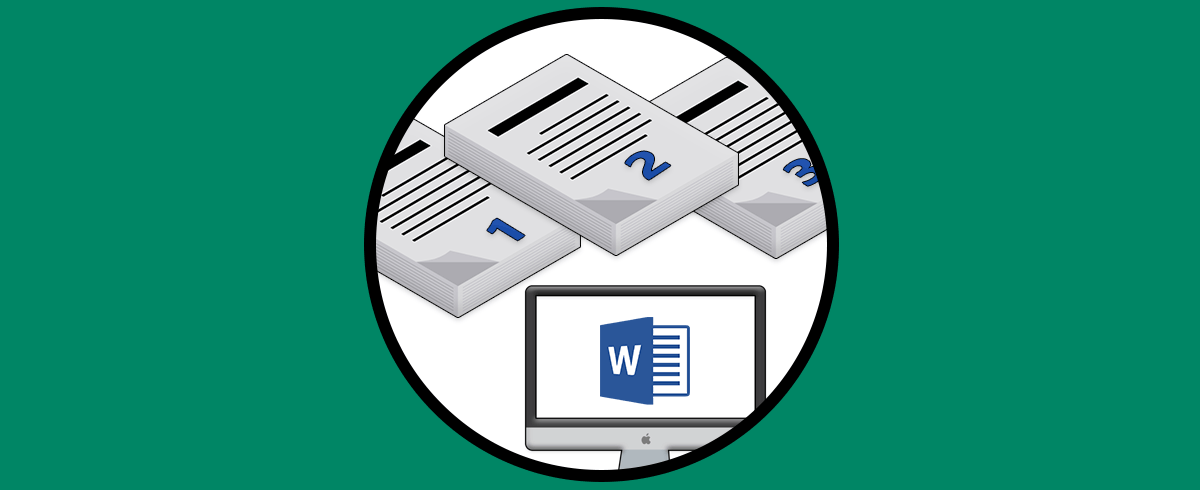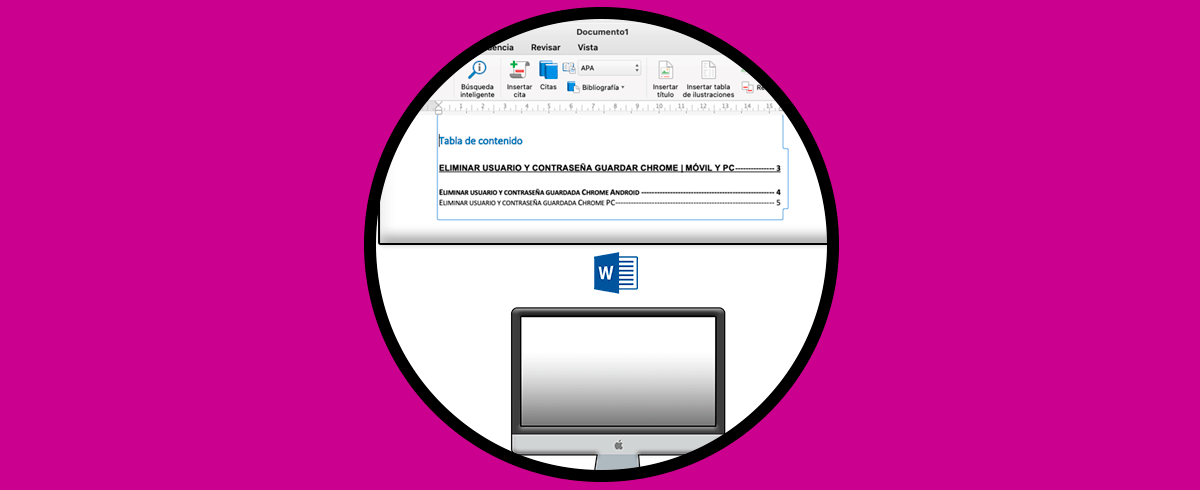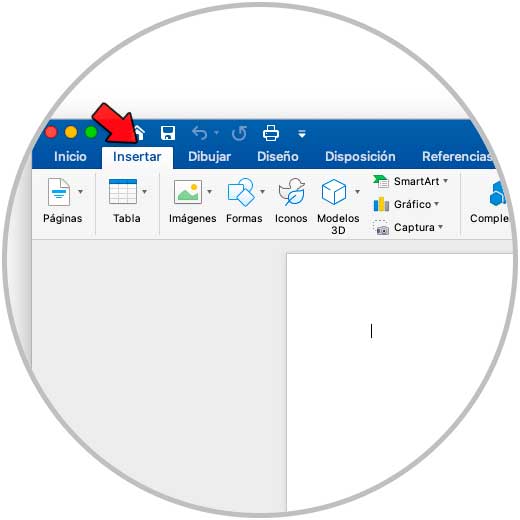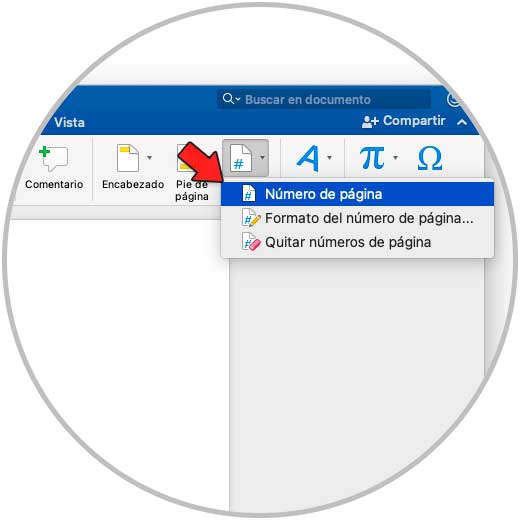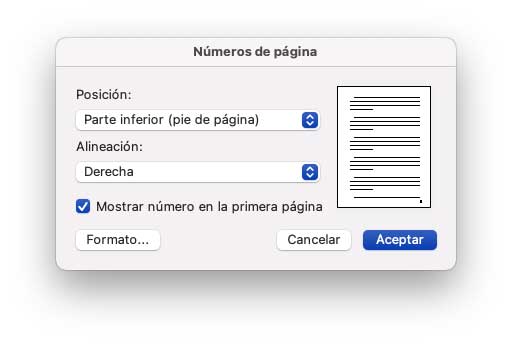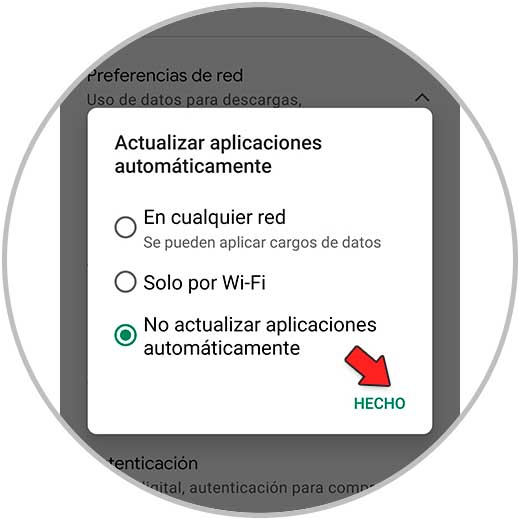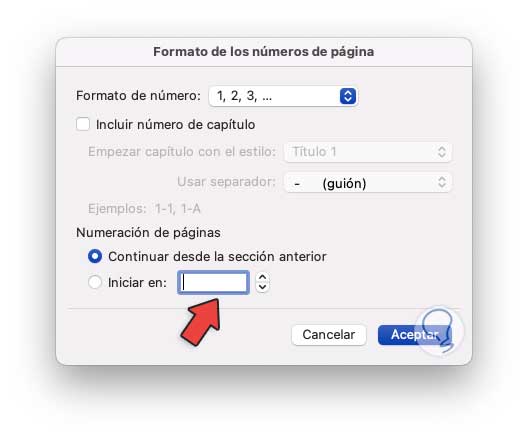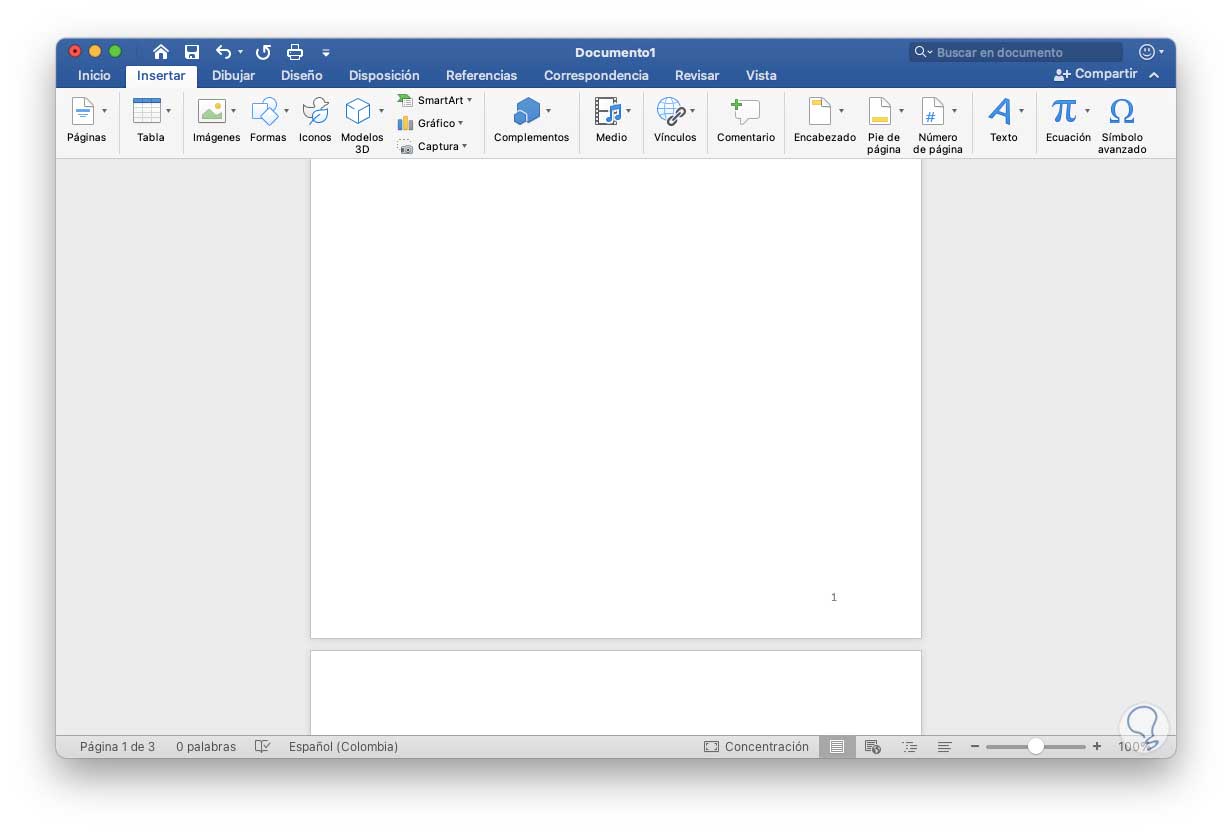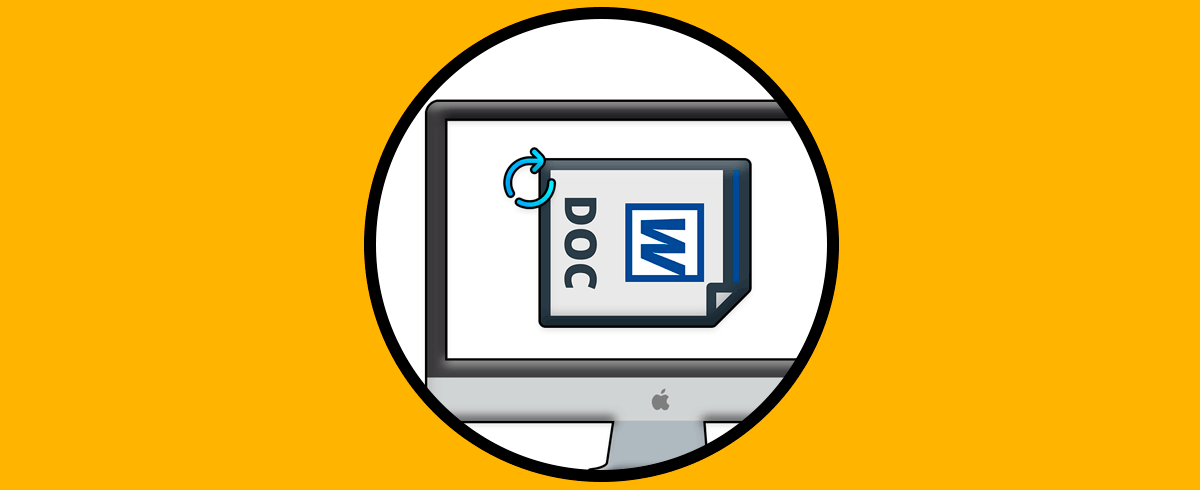Los documentos de texto son sin duda de los más utilizados en el ordenador, ya que gracias a ellos podemos almacenar y registras diferente información en función de nuestras necesidades. Es por ello que saber cómo gestionar y personalizar estos documentos resulta bastante importante para la mayoría de usuarios, ya que de este modo serán creados o editados de acuerdos a las preferencias de cada uno de nosotros.
Microsoft Word nos da la oportunidad de realizar diversos ajustes en sus parámetros para que el trabajo del texto sea lo más completo, integral y dinámico posible, esto permite que la presentación del texto sea lo más ordenada posible.
Una de las formas para llevar un seguimiento a los datos y a cada hoja del documento es enumerarlas, esto permite saber con certeza cuantas hojas están activas y adicional permite trabajar parámetros adicionales sobre las hojas como insertar capítulos, saltos de página, etc.
Solvetic te explicará la forma para enumerar las paginas en Word en macOS.
Cómo enumerar páginas de Word en macOS
Lo primero será abrir Microsoft Word, luego vamos al menú "Insertar" donde veremos lo siguiente:
Allí damos clic en "Número de página" y veremos unas opciones extra, damos clic nuevamente en "Número de página":
Será abierta la siguiente ventana emergente:
Es posible seleccionar la ubicación y posición del número, asimismo se puede establecer si el numero estará disponible desde la primer página o no:
Adicional es posible dar clic en "Formato" para definir el tipo de número a usar y otros valores extras:
Aplicamos los cambios y el número de página será visible en la ubicación definida en Word para macOS:
Esta es la forma sencilla para enumerar páginas en Word en macOS. De este modo podrás seleccionar cómo quieres que sea la numeración de páginas en Word desde Mac.